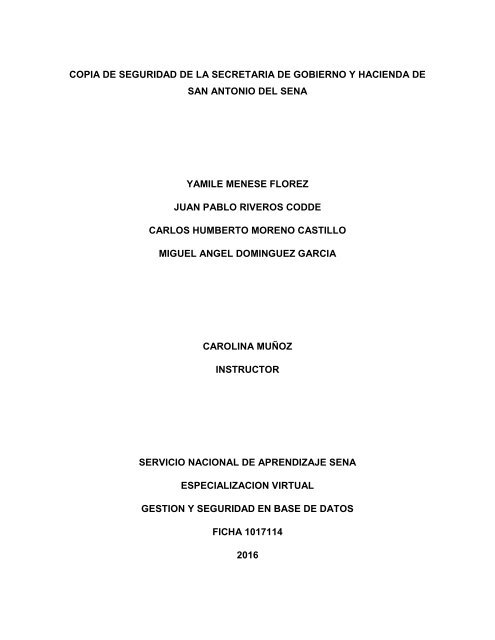You also want an ePaper? Increase the reach of your titles
YUMPU automatically turns print PDFs into web optimized ePapers that Google loves.
<strong>COPIA</strong> DE SEGURIDAD DE LA <strong>SECRETARIA</strong> DE <strong>GOBIERNO</strong> Y <strong>HACIENDA</strong> DE<br />
SAN ANTONIO DEL SENA<br />
YAMILE MENESE FLOREZ<br />
JUAN PABLO RIVEROS CODDE<br />
CARLOS HUMBERTO MORENO CASTILLO<br />
MIGUEL ANGEL DOMINGUEZ GARCIA<br />
CAROLINA MUÑOZ<br />
INSTRUCTOR<br />
SERVICIO NACIONAL DE APRENDIZAJE SENA<br />
ESPECIALIZACION VIRTUAL<br />
GESTION Y SEGURIDAD EN BASE DE DATOS<br />
FICHA 1017114<br />
2016
<strong>COPIA</strong> DE SEGURIDAD DE LA <strong>SECRETARIA</strong> DE <strong>GOBIERNO</strong> Y <strong>HACIENDA</strong> DE<br />
SAN ANTONIO DEL SENA<br />
Un DBA tiene como objetivo asegurar que una base de datos esté abierta y<br />
disponible cuando los usuarios lo requieran, es por ello que se debe anticipar y<br />
trabajar en las causas comunes de fallos validando las diferentes situaciones que<br />
se puedan presentar y asegurando que los datos estén protegidos. Po ello es<br />
necesario realizar actividades encaminadas a la generación de copias de seguridad,<br />
acompañadas de procedimientos para la restauración y recuperación de una Base<br />
de datos desde diferentes escenarios que recrean las problemáticas comunes que<br />
se pueden presentar por la intervención de los usuarios o de variables exógenas<br />
relacionadas con la operación y mantenimiento de la información.
OBJETIVOS<br />
Objetivo General<br />
Generar copias de seguridad, restauración y recuperación de una base de datos.<br />
Objetivos específicos<br />
• Configurar una BD que permita asociar un estado apto para generar copias<br />
de seguridad en las diferentes categorías que se puedan presentar.<br />
• Generar copias de seguridad a través de las herramientas del SMBD<br />
asegurando la disponibilidad de los datos en todo momento.<br />
• Ejecutar procesos de restauración de acuerdo a fallas generadas en la base<br />
de datos<br />
• Realizar procesos de recuperación de una BD conservando condiciones<br />
normales de funcionamiento.
PRODUCTOS REQUERIDOS<br />
Bases de datos de la Secretaría de Hacienda y de Gobierno de la alcaldía de San<br />
Antonio del SENA o en su defecto los scripts de construcción de estas bases de<br />
datos.<br />
PROCEDIMIENTO<br />
Para asegurar la disponibilidad y la integridad de la información en la Base de Datos.<br />
• Procedimientos para generar copias de seguridad de acuerdo a las<br />
herramientas propias del SMBD.<br />
• Acciones que se deben adelantar en momentos en los cuales la base de<br />
datos debe ser restaurada con la ayuda de utilitarios propios del SMBD.<br />
• Las tareas encaminadas a recuperar una base de datos por situaciones que<br />
amenazan la consistencia e integridad de la información.<br />
EVIDENCIAS A ENTREGAR<br />
• Full Backup de la base de datos de la Secretaría de Gobierno.<br />
A rchivo resultante del Backup y un video tutorial que sirva de insumo para otras<br />
personas en la forma como se debe desarrollar este tipo de prácticas. El video<br />
tutorial debe propender en tener un tamaño inferior a 100 MB a efectos de enviar el<br />
archivo resultante a través de herramientas dispuestas en la Web.
• Backup incremental de la base de datos de la Secretaría de Gobierno. El<br />
aprendiz debe proponer una situación en la cual se haga necesaria la utilización de<br />
esta copia. Para lo anterior se debe generar un documento que exponga la situación<br />
y muestre el desarrollo de la práctica restaurando los datos a partir de la copia<br />
generada previamente (hacer uso de captura de pantallas). Los archivos resultantes<br />
de la copia de seguridad y del caso expuesto con la solución, deben ser enviados<br />
en el enlace dispuesto para la actividad.<br />
• Backup diferencial de la base de datos de la Secretaría de Gobierno.<br />
El aprendiz debe proponer una situación en la cual se haga necesaria la utilización<br />
de esta copia. Para lo anterior se debe generar un documento que exponga la<br />
situación y muestre el desarrollo de la práctica restaurando los datos a partir de la<br />
copia generada previamente (hacer uso de captura de pantallas). Los archivos<br />
resultantes de la copia de seguridad y del caso expuesto con la solución, deben ser<br />
enviados en el enlace dispuesto para la actividad.<br />
• Generar proceso de restauración completa de la base de datos a partir de<br />
los archivos generados con la evidencia del Full Backup.<br />
El aprendiz debe enviar videotutorial con los pasos a seguir en el proceso de<br />
restauración de la base de datos. El videotutorial debe propender en tener un<br />
tamaño inferior a 100 MB a efectos de enviar el archivo resultante a través de<br />
herramientas dispuestas en la Web.
PROCEDIMIENTO<br />
Procedimientos para generar copias de seguridad de acuerdo a las<br />
herramientas propias del SMBD.<br />
1. Configuración del modo de recuperación.<br />
Bases de datos de la Secretaría de Gobierno.<br />
• Abrir la máquina virtual donde está instalado Windows Server 2003 SP2 y el<br />
SMBD SQL Server 2008 R2.<br />
• Inicio – Todos los programa – Microsoft SQL Server 2008 R2 – SQL Server<br />
Management Studio.<br />
• Conectar con el Servidor – escoger la configuración – Conectar.<br />
• Explorador de objetos - + Base de datos – Identificar la Base de datos de la<br />
Secretaría de Gobierno “SecGobierno”.<br />
Iniciar SQL Server Managment Studio
Selección de la Base de Datos<br />
Ver y cambiar el modelo de recuperación de la Base de datos.<br />
Antes de seguir con el procedimiento de backup y restauración de la base de<br />
datos se debe conocer el modo de recuperación en el que se encuentra.<br />
• Después de conectarse en la instancia.<br />
• Expanda base de datos.<br />
• Base de datos del sistema.<br />
• Escoger alguna de las base de datos.<br />
• Clic secundario propiedades.<br />
• Seleccionar una página -> Opciones.<br />
• Se puede mirar y modificar el modelo de recuperación las opciones son<br />
Completa, Registro masivo o Simple.
Imagen 3. Selección del modo de recuperación de la base de datos<br />
2. Copias de seguridad de la Base de Datos<br />
Copia de Seguridad Completa de la base de datos<br />
La copia de seguridad completa crea una copia de toda la base de datos<br />
incluyendo el registro de transacciones, a medida que la BD crece las copias<br />
de seguridad requieren mas tiempo y espacio en disco, es recomendable<br />
aplicar copias de seguridad diferencial.<br />
• Expanda Base de datos.<br />
• Seleccionar BD “SecGobierno”.<br />
• Clic secundario – Tareas – Copias de seguridad.<br />
• Muestra la ventana – Copias de seguridad de bases de datos –<br />
SecGobierno.<br />
• Opciones Tipo de copia de Seguridad: Completa.<br />
• Opcional escoger el nombre, descripción, días de expiración de la copia de<br />
seguridad y ruta del backup.<br />
• Verificar en la ruta del backup el archivo generado por el SMBD.
Selección de la tarea copia de seguridad<br />
Selección del tipo de copia de seguridad
Copia de seguridad Diferencial.<br />
Las copias de seguridad diferencial se basan en las copias completas de BD,<br />
por tal motivo es necesario tener una copia completa de la bases de datos.<br />
Incluye todos los cambios generados desde la última copia de seguridad<br />
completa o diferencia.<br />
• Expanda Base de datos.<br />
• Seleccionar BD “SecGobierno”.<br />
• Clic secundario – Tareas – Copias de seguridad.<br />
• Muestra la ventana – Copias de seguridad de bases de datos –<br />
SecGobierno.<br />
• Opciones Tipo de copia de Seguridad: Diferencial.<br />
• Verificar que el archivo se haya generado con éxito.<br />
Después de la copia de seguridad hacer las siguientes modificaciones:<br />
borrar la tabla DEMANDANTE, luego en el proceso de recuperación<br />
identificamos que la tabla regresa a la base de datos.
Copia de seguridad de Registro de Transacciones.<br />
Cada copia de seguridad de registros incluye la parte del registro de<br />
transacciones que estaba activo al crear la copia de seguridad, además de<br />
todas las entradas de registro que no se incluyeron en una copia de seguridad<br />
de registros anterior.<br />
Hacer varios registros en la tabla DEMANDADO mínimo 5 para que la copia<br />
de seguridad de transacciones tenga cambios.<br />
• Expanda Base de datos.<br />
• Seleccionar BD “SecGobierno”.<br />
• Clic secundario – Tareas – Copias de seguridad.<br />
• Muestra la ventana – Copias de seguridad de bases de datos –<br />
SecGobierno.<br />
• Opciones Tipo de copia de Seguridad: Registro de transacciones.
3. Crear y borrar un conjunto de medios para la Bases de datos de<br />
la Secretaría Gobierno de la alcaldía de San Antonio del SENA.<br />
Los conjuntos de medios son copias de seguridad ordenadas, almacenadas<br />
en el disco duro que se han escrito una o varias veces. Este conjunto de<br />
medios está compuesto por una o varias copias de seguridad, puede ser<br />
Completa, registro masivo o simple.<br />
• Estando en el SQL Server Management Studio, en el explorador de<br />
objetos.<br />
• Identificar la Base de datos de la Secretaría de Gobierno “SecGobierno”.<br />
• Clic secundario.<br />
• Tareas.<br />
• Copia de seguridad.<br />
• Crear 3 copias de seguridad 1. Completa 2. Diferencial 3. Registro de<br />
transacciones.<br />
• Conjunto de copia de seguridad Nombre: Conjunto de Medios Descripción:<br />
Conjunto de Medios BD SecGobierno.<br />
• Agregar 3 destinos preferiblemente en diferentes discos.<br />
Conjunto de Copia de Seguridad.
Borrar conjunto de medios.<br />
• Abrir la máquina virtual donde está instalado Windows Server 2003 SP2 y<br />
el SMBD SQL Server 2008 R2.<br />
• Inicio – Todos los programa – Microsoft SQL Server 2008 R2 – SQL Server<br />
Management Studio.<br />
• Conectar con el Servidor – escoger la configuración – Conectar.<br />
• Explorador de objetos - + Base de datos – Identificar la Base de datos de<br />
la Secretaría de Gobierno “SecGobierno”.<br />
• Clic secundario.<br />
• Tareas.<br />
• Copia de seguridad.<br />
• Clic en contenido, debe aparecer las 3 copias de seguridad realizadas:<br />
completa, diferencial y del registro de transacciones.<br />
• Para borrar el conjunto de medios, al lado izquierdo en opciones.<br />
• Hay 2 opciones sobrescribir Medios y Nuevo conjunto de medios.<br />
• En la primera se borra y se escribe el nuevo conjunto de medio con el<br />
mismo nombre y descripción.<br />
• Si se quiere crear un nuevo nombre y descripción escoger hacer una copia<br />
de seguridad nueva.<br />
• Por último verificar nuevamente en copia de seguridad de base de datos –<br />
SecGobierno.
Opciones de la copia de Seguridad
4. Restauración Completa.<br />
Restaurar base de datos a partir de un archivo de una copia de<br />
seguridad completa<br />
• Clic derecho en Base de datos.<br />
• Restaurar base de datos.<br />
• Ventana Restaurar base de datos.<br />
• Campo “A una base de datos” escoger si existe la base de datos a restaurar.<br />
• Si no existe la base de datos podemos escoger el nombre para restaurar a<br />
una nueva, en este ejemplo se restaurara la base de datos ya creada.<br />
• La restaurarían es completa escribimos un nombre de base de datos<br />
“ResSecGobierno”.<br />
Se puede especificar la base de datos para la restauración.<br />
• Desde base de datos escoger SecGobierno.<br />
• Al cargar el archivo – aparece toda la información de la restauración.<br />
• Si todo esta bien escoger entre las opciones recuperación completa.<br />
• Verificar que la base de datos recién recuperada este completa.<br />
• Verificar si los cambios hechos en las copias de seguridad hacen efecto<br />
ejemplo: el borrado de la tabla DEMANDANTE y las adiciones de los<br />
DEMANDADOS.
Restauración Diferencial.<br />
Restaura una base de datos a un punto creado por el administrador de BD.<br />
• Clic derecho en Base de datos.<br />
• Restaurar base de datos.<br />
• Ventana Restaurar base de datos.<br />
• Campo “A una base de datos” escoger si existe la base de datos a<br />
restaurar.<br />
• Si no existe la base de datos podemos escoger el nombre para restaurar<br />
a una nueva, para este laboratorio se escoge la base de datos ya creada.<br />
• La restaurarían es diferencial escribimos un nombre de base de datos<br />
“ResSecGobierno”.<br />
• Se puede especificar la base de datos para la restauración.<br />
• Desde base de datos escoger SecGobierno.<br />
• Al cargar el archivo – aparece todo la información de la restauración.<br />
• Si todo esta bien escoger entre las opciones recuperación diferencial,<br />
aparecen todas las diferenciales escoger la mas reciente. Si el<br />
procedimiento de backup diferencial se elaboró una vez aparecerá un solo<br />
archivo, se procederá a elaborar otra copia de seguridad diferencial.
• Verificar que la base de datos recién recuperada este completa.<br />
Restauración Transaccional.<br />
Restaurar Base de datos por el sistema de recuperación de archivo de<br />
transacciones.<br />
• Clic derecho en Base de datos.<br />
• Restaurar base de datos.<br />
• Ventana Restaurar base de datos.<br />
• Campo “A una base de datos” escoger si existe la base de datos a<br />
restaurar.<br />
• Si no existe la base de datos podemos escoger el nombre para restaurar<br />
a una nueva, para este laboratorio se escoge la base de datos ya creada.<br />
• La restaurarían es diferencial escribimos un nombre de base de datos<br />
“ResSecGobierno”.<br />
• Se puede especificar la base de datos para la restauración.<br />
• Desde base de datos escoger SecGobierno.<br />
• Al cargar el archivo – aparece todo la información de la restauración.<br />
• Si todo está bien escoger entre las opciones Registro de transacciones.<br />
• Verificar que la base de datos recién recuperada este completa.<br />
• Por último se detallan las tareas encaminadas a cubrir la restauración de<br />
la base de datos, por situaciones que amenazan la consistencia e<br />
integridad de la información.<br />
Para evitar perdida de la información y tener planes de contingencia, que<br />
ayuden al administrador de base de datos. SQL Server 2008 r2 contiene un<br />
optimizador de backup y analizador de base de datos, a continuación se<br />
detalla el procedimiento para hacer las copias de seguridad<br />
automáticamente por SMBD.
Plan de mantenimiento de las copias de seguridad completas y<br />
diferenciales.<br />
• Explorador de objetos.<br />
• Administración.<br />
• Planes de mantenimiento.<br />
• Clic derecho.<br />
• Nuevo plan de mantenimiento.<br />
• Escoger nombre del plan de mantenimiento.<br />
• Cuadro de herramientas.<br />
Generar el siguiente plan de mantenimiento en la base de datos de la secretaria de salud.<br />
• Los días Sábados generar automáticamente un backup completo de la<br />
base de Datos a las 11.00 pm.<br />
• Generar de domingo a jueves backup diferencial diario a las 11.00 pm.<br />
• Generar todos los días backup de registro de transacciones cada tres horas<br />
a las 1:00 p.m., y a las 6:00 p.m.